FlightGear 비행 시뮬레이터를 무료로 다운로드하세요 [재밌게 즐기세요]
![FlightGear 비행 시뮬레이터를 무료로 다운로드하세요 [재밌게 즐기세요] FlightGear 비행 시뮬레이터를 무료로 다운로드하세요 [재밌게 즐기세요]](https://tips.webtech360.com/resources8/r252/image-7634-0829093738400.jpg)
누구나 가끔은 휴식이 필요합니다. 흥미로운 게임을 찾고 있다면 Flight Gear를 한번 플레이해 보세요. 무료 멀티 플랫폼 오픈소스 게임입니다.
Mate 데스크탑 환경에는 사용자가 사용자 정의 목적으로 활용할 수 있는 많은 설정이 있습니다. 가장 심층적인 사용자 정의 기능 중 하나는 자동 시작 기능으로, 사용자가 Mate에서 프로그램을 자동으로 시작할 수 있습니다. 그들은 Mate 시스템이 프로그램, 스크립트 및 서비스를 로드하는 방법을 결정할 수 있습니다!
Mate 데스크탑 에서 자동 시작 기능 을 구성하는 것은 시스템 설정을 통해 이루어집니다. 데스크탑의 이 영역에 액세스하려면 아래 지침을 따르십시오.
GUI를 통한 자동 시작 프로그램
GUI를 사용하여 Mate에서 시작하는 자동 프로그램 구성은 Control Center 애플리케이션을 통해 수행됩니다. 제어 센터에 액세스하려면 메뉴를 열고 "제어 센터"를 찾으십시오. 또는 Alt + F2 를 누르고 상자에 mate-control-center를 입력하여 앱을 열 수 있습니다 .
Mate 데스크탑의 제어 센터 애플리케이션에서 다양한 설정을 볼 수 있습니다. 이 모든 설정은 Mate 데스크탑 환경의 개별 측면에 해당하며 마음대로 변경할 수 있습니다.
제어 센터 응용 프로그램을 스크롤하여 "개인"섹션으로 이동하십시오. 거기에서 "응용 프로그램 시작" 버튼을 찾아 클릭하여 Mate 데스크탑의 자동 시작 구성 영역에 액세스합니다.
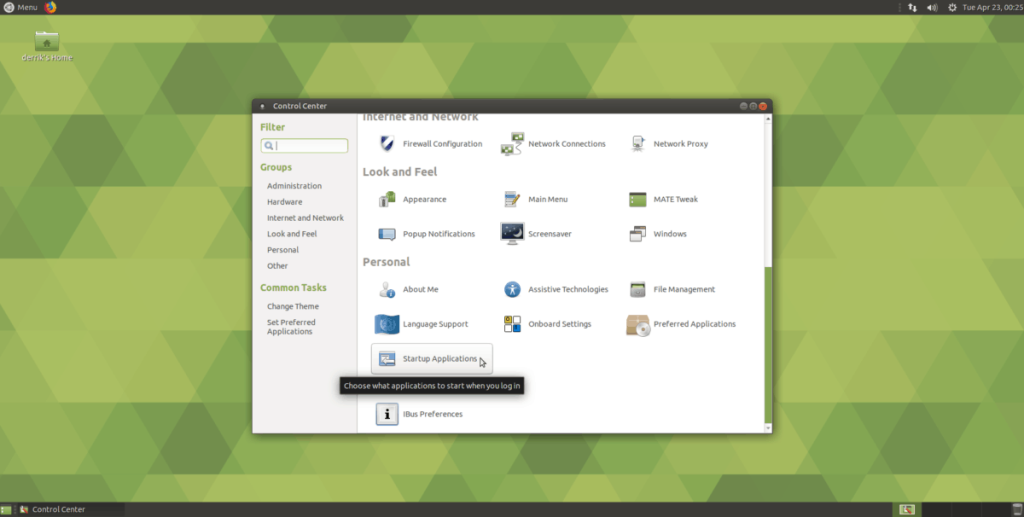
시작 응용 프로그램 기본 설정 창 내부에 거대한 목록이 표시됩니다. 이 목록에는 수십 개의 시작 서비스, 프로그램, 스크립트 등이 있습니다. 새로운 맞춤형 시작 시스템을 생성하려면 "+ 추가" 버튼을 찾아 마우스로 클릭하십시오.
"+ 추가" 버튼을 클릭하면 작은 팝업 상자가 나타납니다. 이 상자에는 여러 텍스트 필드가 있습니다. 필드는 "이름", "명령" 및 "설명"입니다.
프로그램을 자동으로 시작하려면 "이름" 상자를 찾아 프로그램 이름을 기록합니다. 그런 다음 "명령" 상자에 프로그램 이름을 작성합니다.
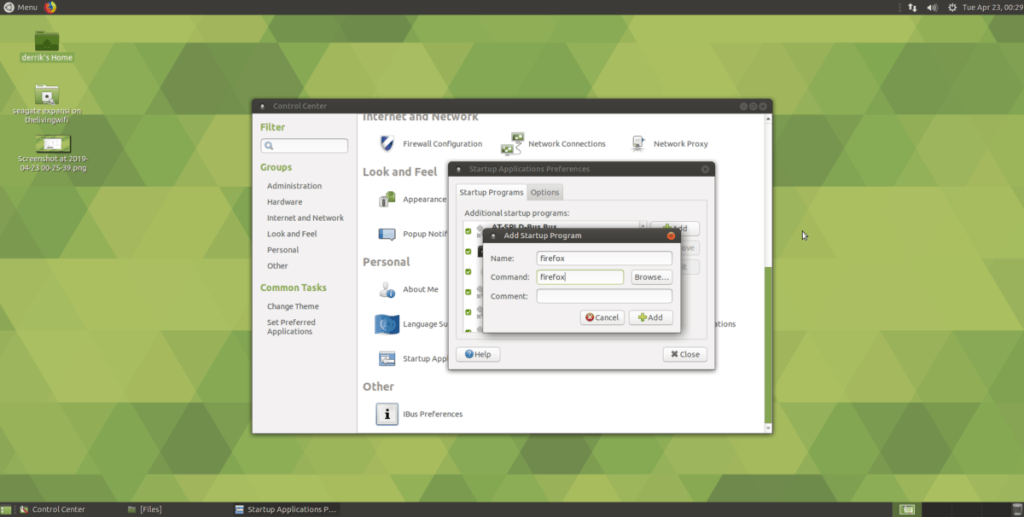
예를 들어 로그인 시 Mate에서 Firefox를 자동으로 시작하려면 명령 영역에 "firefox"를 입력합니다.
GUI로 프로그램 자동 시작 제거
Mate 데스크탑에서 프로그램이 자동으로 시작되는 것을 중지할 수 있습니다. 이렇게 하려면 제어 센터에 액세스하십시오.
참고: Mate의 제어 센터에 빠르게 액세스하려면 Alt + F2를 누르고 명령 상자에 "mate-control-center"를 입력합니다.
Mate 데스크탑의 제어 센터 GUI 도구에서 "시작 응용 프로그램"을 찾아 클릭하면 자동 시작 GUI에 액세스할 수 있습니다.
자동 시작 GUI 내에서 시작 항목 목록을 스크롤하고 마우스로 비활성화하려는 항목을 선택합니다. 그런 다음 서비스 옆의 확인란을 선택하여 자동 실행을 중지합니다.
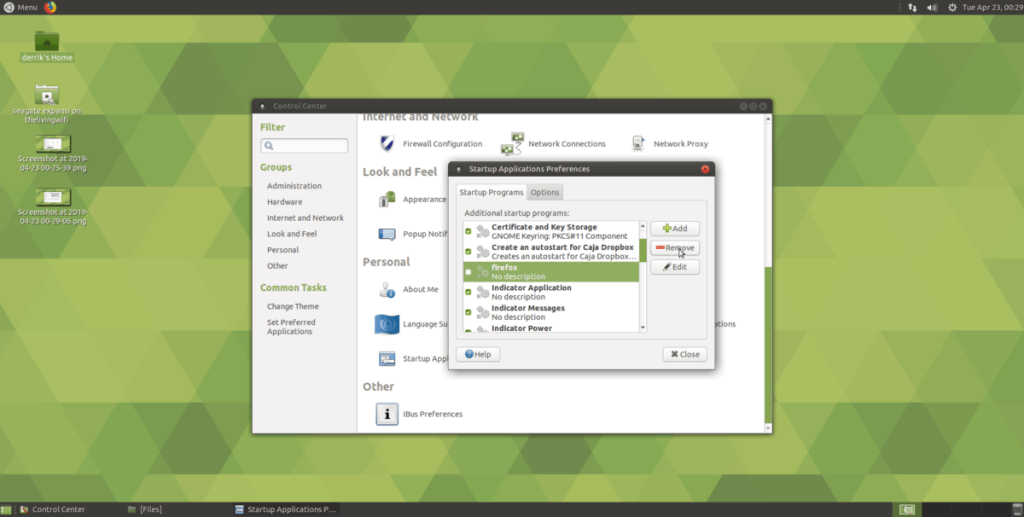
또는 목록에서 마우스로 시작 항목을 선택하고 "- 제거" 버튼을 선택하여 시작 항목을 영구적으로 제거합니다.
터미널을 통한 자동 시작 프로그램
Mate autostart GUI 도구는 자동 시작 프로그램을 빠르게 관리할 수 있는 좋은 방법입니다. 그러나 유일한 방법은 아닙니다. 터미널 팬이라면 명령줄에서 자동 시작 항목을 만들 수도 있습니다.
새 시작 항목을 만들려면 Ctrl + Alt + T 또는 Ctrl + Shift + T 를 사용 하여 터미널 창을 시작합니다 . 그런 다음 터미널 세션을 /usr/share/applications/ 디렉토리로 이동합니다.
cd /usr/share/applications/
ls 명령을 실행하고 폴더에서 프로그램 바로 가기를 확인하면 자동 시작하려는 프로그램의 이름을 찾을 수 있습니다.
엘
필요한 앱을 찾을 수 없습니까? ls 를 grep 도구 와 결합 하여 키워드를 더 쉽게 필터링할 수 있습니다.
엘 | grep 프로그램 이름
프로그램 이름을 다음 cp 명령에 연결하여 새 자동 시작 항목을 만듭니다. 예를 들어 터미널을 통해 Mate에서 Firefox를 자동 시작하려면 다음을 수행합니다.
cp 파이어폭스.데스크탑 ~/.config/autostart/
터미널에서 자동 프로그램 시작 제거
명령 줄에서 메이트 데스크탑 환경에 대한 자동 시작 항목을 제거하려면 다음이 필요합니다 CD를 에 ~ /의 .config / 자동 시작 디렉토리.
cd ~/.config/autostart
Mate 데스크탑 에서 ~/.config/autostart 디렉토리에 액세스할 수 없습니까 ? 그렇다면 자동 시작 폴더가 없을 수 있습니다. 하나를 만들려면 mkdir 명령을 사용합니다 .
mkdir -p ~/.config/autostart
autostart 폴더 내에서 ls 명령을 실행합니다 . 이 명령을 실행하면 폴더 내부를 살펴볼 수 있습니다.
엘
ls 도구에 의해 공개된 파일을 기록해 두십시오 . 그런 다음 다음 rm 명령에 연결하여 시작 항목을 삭제하고 비활성화합니다.
rm 프로그램명.데스크탑
한 번에 둘 이상의 시작 항목을 삭제하시겠습니까? rm 명령을 사용 하지만 시작 항목 파일(예: firefox.desktop)의 정확한 이름을 지정하는 대신 Linux의 Bash에서 와일드카드(*) 기능을 사용할 수 있습니다.
와일드카드(*)를 사용하면 ~/.config/autostart 디렉토리 에서 모든 바탕 화면 바로 가기 파일을 자동으로 제거하고 삭제할 수 있습니다 .
rm *.데스크탑
누구나 가끔은 휴식이 필요합니다. 흥미로운 게임을 찾고 있다면 Flight Gear를 한번 플레이해 보세요. 무료 멀티 플랫폼 오픈소스 게임입니다.
MP3 Diags는 음악 오디오 컬렉션의 문제를 해결하는 최고의 도구입니다. MP3 파일에 태그를 지정하고, 누락된 앨범 커버 아트를 추가하고, VBR을 수정할 수 있습니다.
Google Wave와 마찬가지로 Google Voice는 전 세계적으로 큰 화제를 불러일으켰습니다. Google은 우리의 소통 방식을 바꾸는 것을 목표로 하고 있으며,
Flickr 사용자가 사진을 고화질로 다운로드할 수 있는 도구는 많지만, Flickr Favorites를 다운로드할 수 있는 방법이 있을까요? 최근에
샘플링이란 무엇입니까? 위키피디아에 따르면 "음반의 일부 또는 샘플을 가져와 악기나 기타 도구로 재사용하는 행위입니다.
Google 사이트는 사용자가 Google 서버에 웹사이트를 호스팅할 수 있도록 하는 Google의 서비스입니다. 하지만 한 가지 문제가 있습니다. 백업 기능이 내장되어 있지 않다는 것입니다.
Google Tasks는 캘린더, Wave, Voice 등과 같은 다른 Google 서비스만큼 인기가 없지만 여전히 널리 사용되고 있으며 사람들의 필수품입니다.
Ubuntu Live 및 DBAN 부팅 CD를 통해 하드 디스크 및 이동식 미디어를 안전하게 지우는 방법에 대한 이전 가이드에서 Windows 기반 디스크에 대해 설명했습니다.
Linux에서 Vivaldi 웹 브라우저를 일일 드라이버로 사용하십니까? 안전한 보관을 위해 브라우저 설정을 백업하는 방법을 알아보세요.
고정된 Gnome 데스크탑 세션을 수정하는 방법에 대한 가이드






![손실된 파티션 및 하드 디스크 데이터 복구 방법 [가이드] 손실된 파티션 및 하드 디스크 데이터 복구 방법 [가이드]](https://tips.webtech360.com/resources8/r252/image-1895-0829094700141.jpg)

